چگونه دانلود خودکار واتساپ را فعال و غیر فعال کنیم
دانلود های واتساپ خود را کنترل کنید! یاد بگیرید چگونه دانلود خودکار عکس ها، ویدیوها و اسناد را فعال یا غیرفعال کنید. در مصرف داده صرفه جویی کنید، فضای ذخیره سازی را مدیریت کنید و تجربه واتساپ خود را سفارشی کنید. نکاتی را برای انواع مختلف اتصال و تنظیمات چت کشف کنید. همین حالا از وبلاگ های ورت دیدن کنید و در واتساپ حرفهای شوید!

آیا تا به حال برایتان پیش آمده که صبح که از خواب بیدار میشوید، با حجم زیادی از عکس ها و ویدیوهای دانلود شده در واتساپ مواجه شوید که حتی نمی دانید از کجا آمده اند؟ یا شاید نگران مصرف اینترنت خود هستید و نمی خواهید هر فایل رسانه ای که در گروهها و چتهایتان ارسال میشود، به طور خودکار دانلود شود؟
نگران نباشید، در این راهنمای کامل در های ورت، به شما آموزش میدهیم که چگونه دانلود خودکار واتساپ را به دلخواه خود فعال یا غیرفعال کنید و کنترل کاملی بر روی محتوای دانلود خود داشته باشید.
چگونه دانلود خودکار واتساپ را فعال و غیرفعال کنیم؟
چرا دانلود خودکار واتساپ را مدیریت کنیم؟
- صرفه جویی در مصرف اینترنت: با غیرفعال کردن دانلود خودکار، فقط فایل هایی را دانلود میکنید که واقعاً به آنها نیاز دارید و از هدر رفتن حجم اینترنت خود جلوگیری میکنید.
- مدیریت حافظه گوشی: دانلود خودکار میتواند به سرعت حافظه گوشی شما را پر کند. با غیرفعال کردن آن، فضای بیشتری برای ذخیره سازی فایل های ضروری خواهید داشت.
- جلوگیری از دانلود محتوای ناخواسته: ممکن است در گروه هایی عضو باشید که محتوای نامناسب یا ناخواسته در آنها به اشتراک گذاشته میشود. با غیرفعال کردن دانلود خودکار، از دانلود این نوع محتوا جلوگیری میکنید.
آموزش گام به گام غیرفعال کردن دانلود خودکار در واتساپ اندروید:
واتساپ را باز کنید و روی سه نقطه در گوشه بالا سمت راست صفحه ضربه بزنید.
گزینه Settings (تنظیمات) را انتخاب کنید.
وارد بخش Storage and data (ذخیره سازی و داده) شوید.
در قسمت Media auto-download (دانلود خودکار رسانه)، سه گزینه مشاهده میکنید:
When using mobile data (هنگام استفاده از داده تلفن همراه): در این قسمت میتوانید تعیین کنید که چه نوع فایلهایی (عکس، صدا، ویدیو، اسناد) هنگام استفاده از اینترنت همراه به طور خودکار دانلود شوند.
When connected on Wi-Fi (هنگام اتصال به Wi-Fi): در این قسمت میتوانید تعیین کنید که چه نوع فایلهایی هنگام اتصال به Wi-Fi به طور خودکار دانلود شوند.
When roaming (هنگام رومینگ): در این قسمت میتوانید تعیین کنید که چه نوع فایلهایی هنگام رومینگ به طور خودکار دانلود شوند.
نکته
برای غیرفعال کردن دانلود خودکار، کافیست تیک تمام گزینههای موجود در هر سه بخش را بردارید.
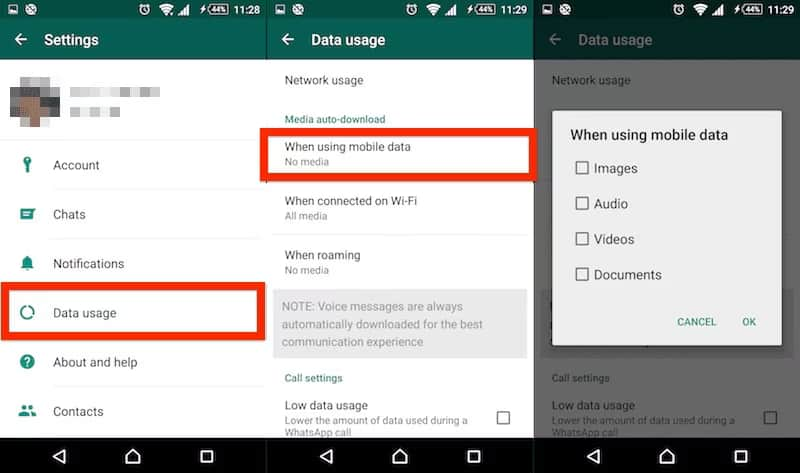
آموزش گام به گام غیرفعال کردن دانلود خودکار در واتساپ آیفون (iOS):
واتساپ را باز کنید و به تب Settings (تنظیمات) در پایین صفحه بروید.
گزینه Storage and Data (ذخیره سازی و داده) را انتخاب کنید.
در قسمت Media Auto-Download (دانلود خودکار رسانه)، برای هر نوع فایل (عکس، صدا، ویدیو، اسناد) میتوانید یکی از سه گزینه زیر را انتخاب کنید:
Never (هرگز): دانلود خودکار برای این نوع فایل غیرفعال میشود.
Wi-Fi (وایفای): دانلود خودکار فقط هنگام اتصال به Wi-Fi انجام میشود.
Wi-Fi and Cellular (وایفای و داده تلفن همراه): دانلود خودکار هم هنگام اتصال به Wi-Fi و هم هنگام استفاده از اینترنت همراه انجام میشود.
نکته
برای غیرفعال کردن کامل دانلود خودکار، گزینه Never را برای تمام انواع فایل ها انتخاب کنید.
فعال کردن دانلود خودکار:
برای فعال کردن دانلود خودکار، کافیست مراحل بالا را طی کرده و گزینه های مورد نظر خود را برای هر نوع فایل انتخاب کنید.
نکات تکمیلی:
- با غیرفعال کردن دانلود خودکار، میتوانید هر فایل را به صورت دستی دانلود کنید. برای این کار، کافیست روی فایل مورد نظر ضربه بزنید.
- در تنظیمات واتساپ، گزینه ای به نام Low Data Usage (مصرف کم داده) وجود دارد که با فعال کردن آن، کیفیت تصاویر و ویدیوهای دانلودی کاهش مییابد تا در مصرف اینترنت صرفهجویی شود.
با انجام این تنظیمات ساده، میتوانید کنترل کاملی بر روی دانلود های خود در واتساپ داشته باشید و از مزایای آن بهرهمند شوید. امیدواریم این آموزش برای شما مفید بوده باشد!
های ورت همراه شما در دنیای تکنولوژی




